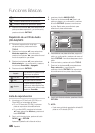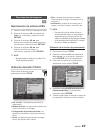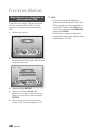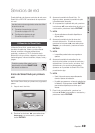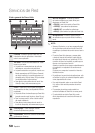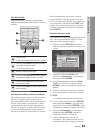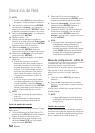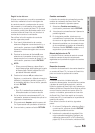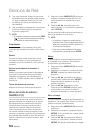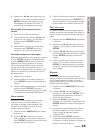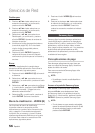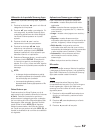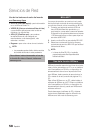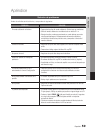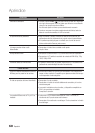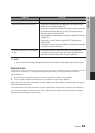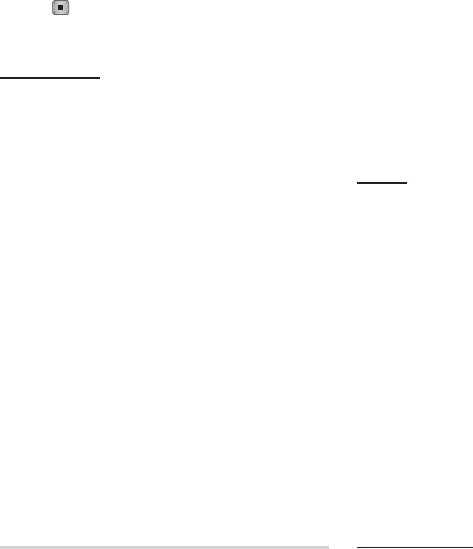
54 Español
Servicios de Red
Tras unos momentos, Smart Hub se reinicia 3.
automáticamente. La pantalla puede ponerse
en negro y reaparece Smart Hub. En unos
momentos, se inicia el procedimiento de
reinicialización.
Para completar la reinicialización, vaya al paso
4.
4 de Inicio de Smart Hub por primera vez.
(Consulte la página 49.)
✎
NOTA
Si ha olvidado la contraseña, presione el botón
▪
PARAR
( ) del panel frontal del reproductor durante más
de 5 segundos sin ningún disco insertado.
Propiedades
La opción de menú Propiedades incluye tres
funciones que muestran información sobre Smart
Hub:
Detalle
Incluye información sobre Smart Hub incluido
el número de versión, el número de servicios
instalados, el uso de la memoria y el ID único del
producto.
Revisar la velocidad de su conexión a
Internet
Realiza una prueba que muestra la velocidad de
la conexión al servidor de Samsung’ en Mbps
(Megabits por segundo). Las velocidades por
debajo de 1,5 Mbps pueden limitar la calidad de
Smart Hub.
Térms. de acuerdo de servicios
Muestra los términos del acuerdo de servicio.
Menú del modo de edición -
AMARILLO (C)
Las funciones del menú del modo de edición le
permiten manipular los accesorios en la sección
Mis aplicaciones de la pantalla de Smart Hub.
Utilizando estas funciones, puede bloquear y
desbloquear el acceso a algunos accesorios,
crear una carpeta nuevay mover accesorios a
las mismas, cambiar nombre a carpetas, borrar
accesorios y cambiar la posición de los accesorios
en la pantalla.Para acceder al menú del modo de
edición y seleccionar una opción de menú, siga
estos pasos:
Presione el botón 1. AMARILLO (C) del mando
a distancia. Aparece la barra del menú del
modo de edición en la parte inferior de la
pantalla.
Presione ▲▼◄► para seleccionar una
2.
opción de menú y, a continuación, presione el
botón
ENTRAR
.
Las funciones de la barra del menú del modo de
edición se describen a continuación.
✎
NOTA
Es posible que no aparezca en pantalla algunas
▪
opciones de menú. Para ver estas opciones, presione
◄► para ir al borde de la pantalla y presione una
vez más para ver las opciones.
Puede cerrar la barra resaltando la X de la parte
▪
inferior derecha y presionando el botón ENTRAR.
Mover
La función Mover le permite cambiar la posición
en la pantalla de un accesorio. Para utilizar la
función Mover, siga estos pasos:
Presione el botón
1. AMARILLO (C) del mando
a distancia.
Seleccione un accesorio y presione el botón
2.
ENTRAR
. Aparece una marca encima del
accesorio.
Presione ▲▼◄► para seleccionar Mover y,
3.
a continuación, presione el botón
ENTRAR
.
Sobre el accesorio aparece un icono de
cambio de posición.
Presione ▲▼◄► para mover el icono.
4.
Presione el botón
ENTRAR
cuando el icono
se encuentre en la posición que elija. El
accesorio se traslada a su nueva ubicación.
Mov. a la carp.
La función Mover a carpeta le permite trasladar un
accesorio a una carpeta. Para utilizar la función de
traslado a carpeta, siga estos pasos:
Presione el botón 1. AMARILLO (C) del mando
a distancia.
Seleccione un accesorio y presione el botón
2.
ENTRAR
. Si ha ya creado una carpeta, puede
mover el accesorio.
Presione ▲▼◄► para seleccionar Mover a
3.
carpeta y, a continuación, presione el botón
ENTRAR
. Se abre la ventana Mover a carpeta.